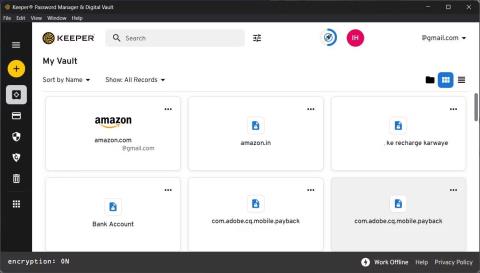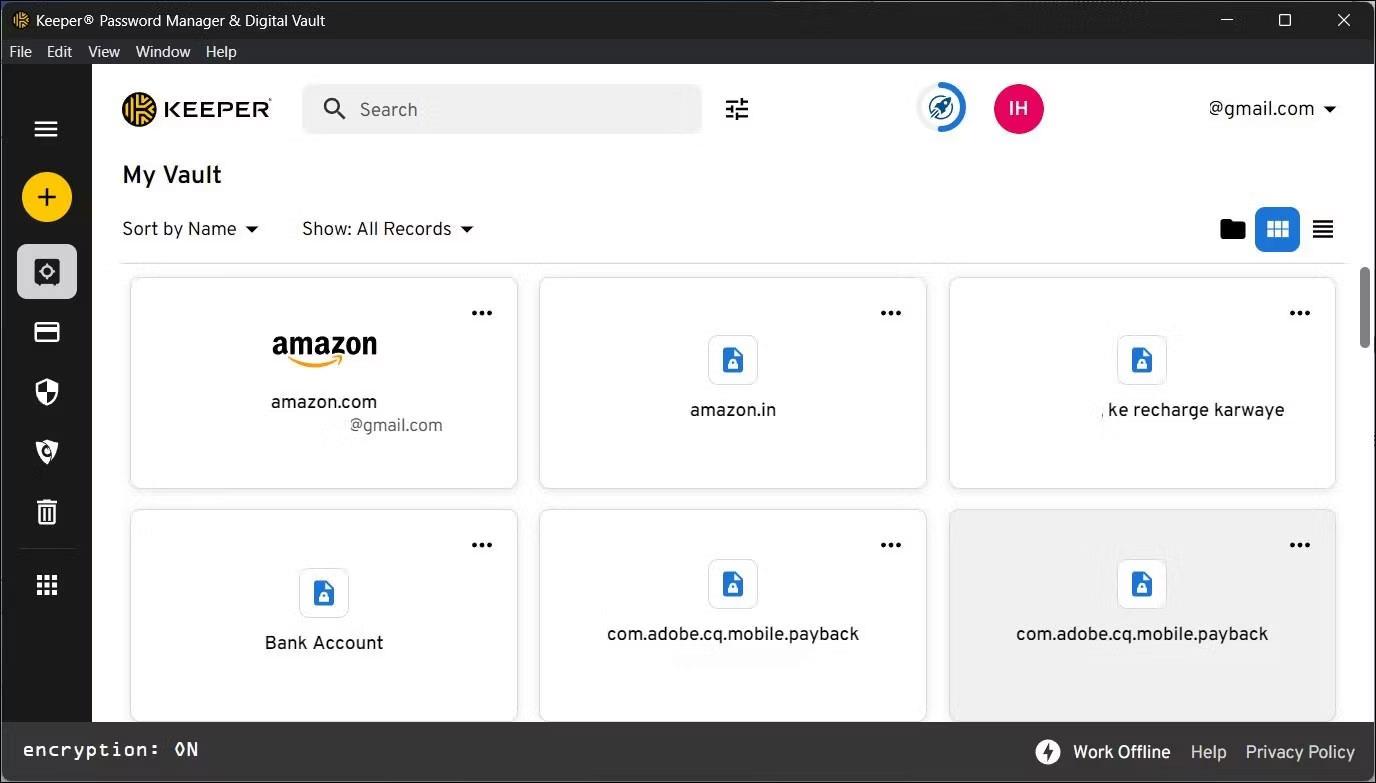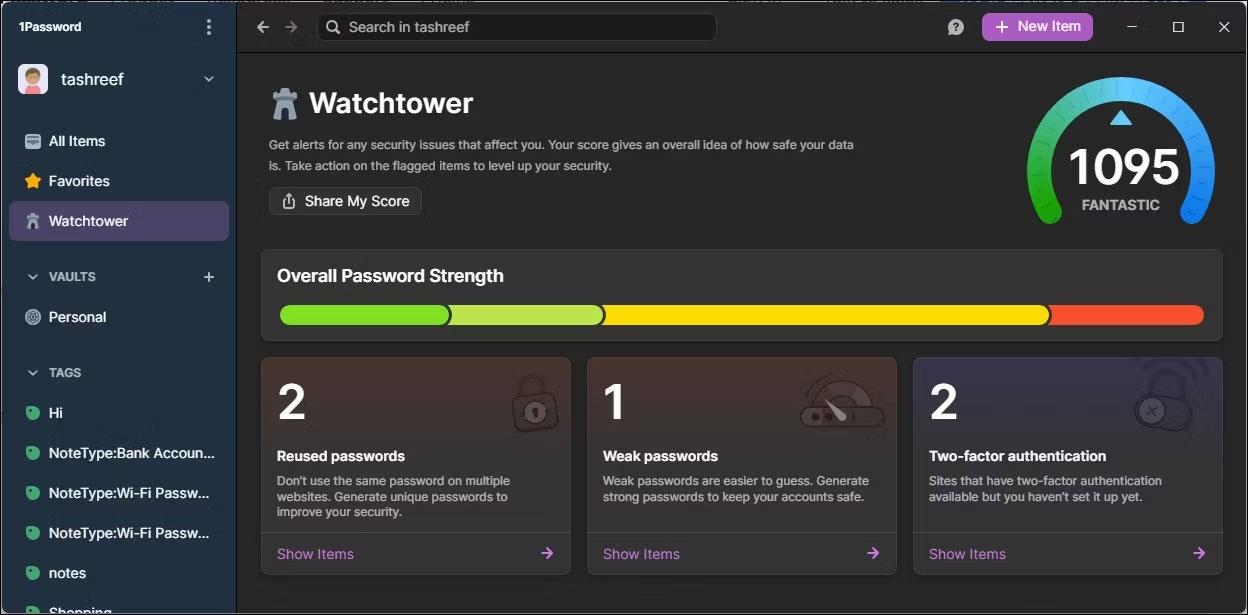Windows-sérstakir lykilorðastjórar geta gert meira en það sem er í boði í vafranum þínum. Auk þess að stjórna og geyma lykilorð á öruggan hátt getur það geymt mikilvægar athugasemdir og skjöl, banka og aðrar fjárhagsupplýsingar, auðkennisupplýsingar, búið til sterk lykilorð, samstillt lykilorð milli tækja og fylgst með stolnum og lekum lykilorðum á netinu.
Sem betur fer eru lykilorðastjórar oft á vettvangi, þannig að þú þarft ekki að leika marga lykilorðastjóra til að geyma lykilorð á mörgum tækjum. Grein dagsins mun skoða bestu lykilorðastjórana fyrir Windows 11 sem bjóða upp á mikið öryggi og eru peninganna virði.
1. Bitwarden
Bitwarden er eitt af bestu almennu forritunum og þökk sé kjarnaeiginleikum þess er það líklega besti ókeypis lykilorðastjórinn fyrir Windows . Það er opinn uppspretta, þvert á palla tól sem er fáanlegt á Windows, MacOS, vöfrum og farsímakerfum.
Staðlaðir eiginleikar Bitwarden eru svipaðir og aðrir lykilorðastjórar. Það hjálpar þér að vista, búa til og stjórna innskráningarupplýsingunum þínum á öruggan hátt. Gögn eru tryggð með núllþekkingu frá enda til enda AES-256 bita dulkóðun . Að auki notar það einnig saltaða kjötkássa (bætir einstökum handahófskenndum stafastrengjum við lykilorð í gagnagrunninum, eða einstökum lykilorðum áður en þau eru hassað) og PBKDF2 sem undirliggjandi gervi-slembitölugjafa.
Það styður einnig fjölþátta auðkenningu, deilingu lykilorða og ótakmarkaða lykilorðageymslu fyrir marga notendur. Á samhæfum tækjum geturðu opnað Bitwarden gröfina með líffræðilegri auðkenningu. Ef þú vilt hafa fulla stjórn á gögnunum þínum geturðu líka hýst Bitwarden á þínum eigin netþjóni.
Skrifborðsforritið er ekkert einstakt, en það skilar verkinu vel. Þú getur skoðað, bætt við og fært vistuð gögn í ruslið. Ennfremur geturðu líka búið til möppur fyrir betra skipulag og haldið gögnum lausum.
Bitwarden hefur einnig glæsilega inn- og útflutningsaðgerðir. Þú getur flutt inn lykilorð frá yfir 50 lykilorðastjórum og flutt út núverandi gögn á JSON , JSON (dulkóðuð) og CSV skráarsnið .
2. Markvörður
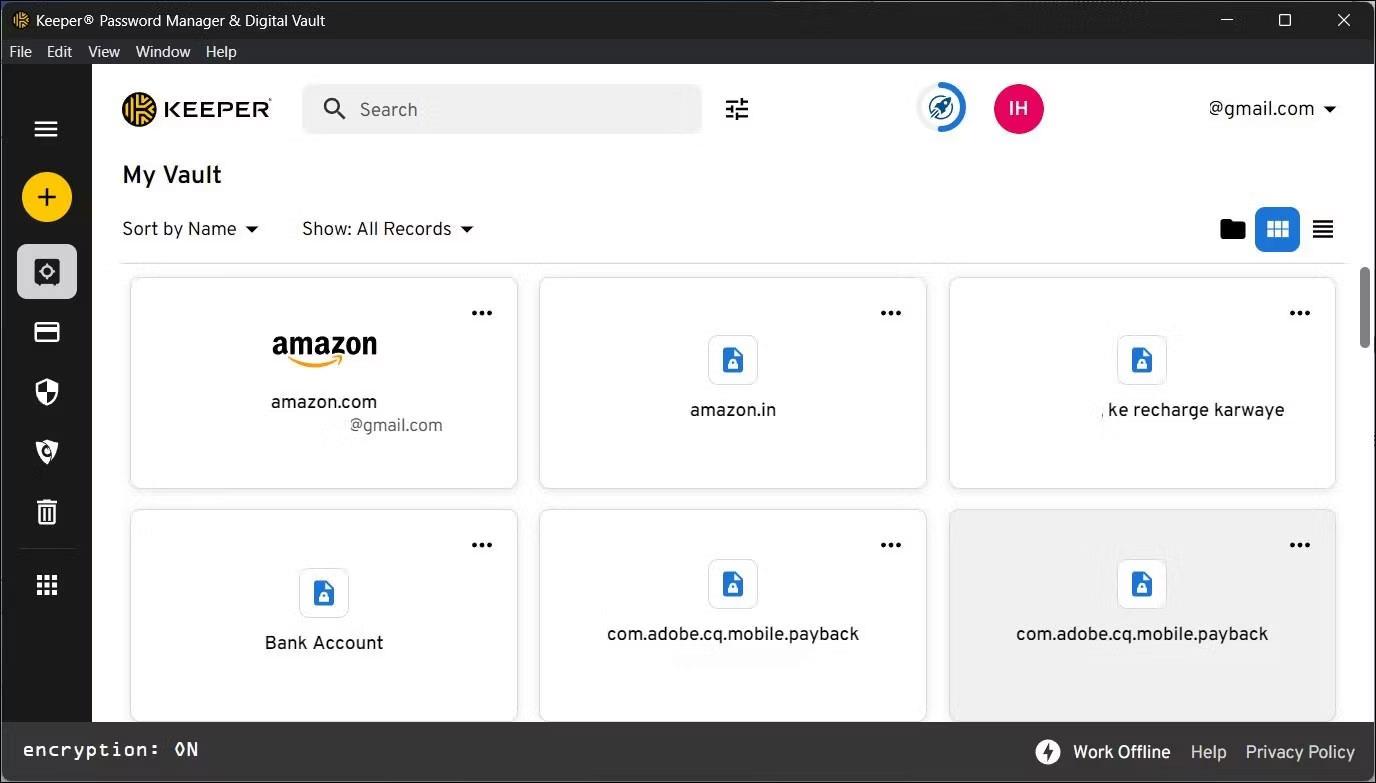
Markvörður
Keeper hefur farið í hönnunaruppfærslu, sem gerir þennan áreiðanlega lykilorðastjóra að enn aðlaðandi tillögu. Þetta er úrvalsforrit fyrir skjáborðs- og vefnotendur og býður upp á eins mánaðar ókeypis ótakmarkaða prufuáskrift, að öryggisviðbótum undanskildum. Farsímanotendur geta notað ókeypis útgáfuna með nokkrum takmörkunum.
Keeper býður upp á háþróaða dulkóðun og núllþekkingarlíkan til að halda gögnunum þínum öruggum og persónulegum. Þú getur deilt innskráningarupplýsingum í hópum eða geymt þær í persónulegu hvelfingunni þinni. Þrátt fyrir að vera þvert á vettvangsþjónustu getur skrifborðsforrit Keeper verið það besta allra lykilorðastjóra. Það er snyrtilegt, auðvelt í notkun og býður upp á fullt af eiginleikum.
Í Keeper geturðu búið til nýjar persónuskilríkisskrár eða flutt inn CSV skrár frá vinsælum lykilorðastjórum, þar á meðal Bitwarden, Dashlane og LastPass. Þegar þær hafa verið fluttar inn geturðu breytt færslunum til að bæta við nýjum upplýsingum og búa til sterkari lykilorð. Opnaðu flipann Öryggisúttekt til að sjá núverandi styrkleika lykilorðsins, hversu oft þú notar lykilorðið þitt ítrekað.
3. 1Lykilorð
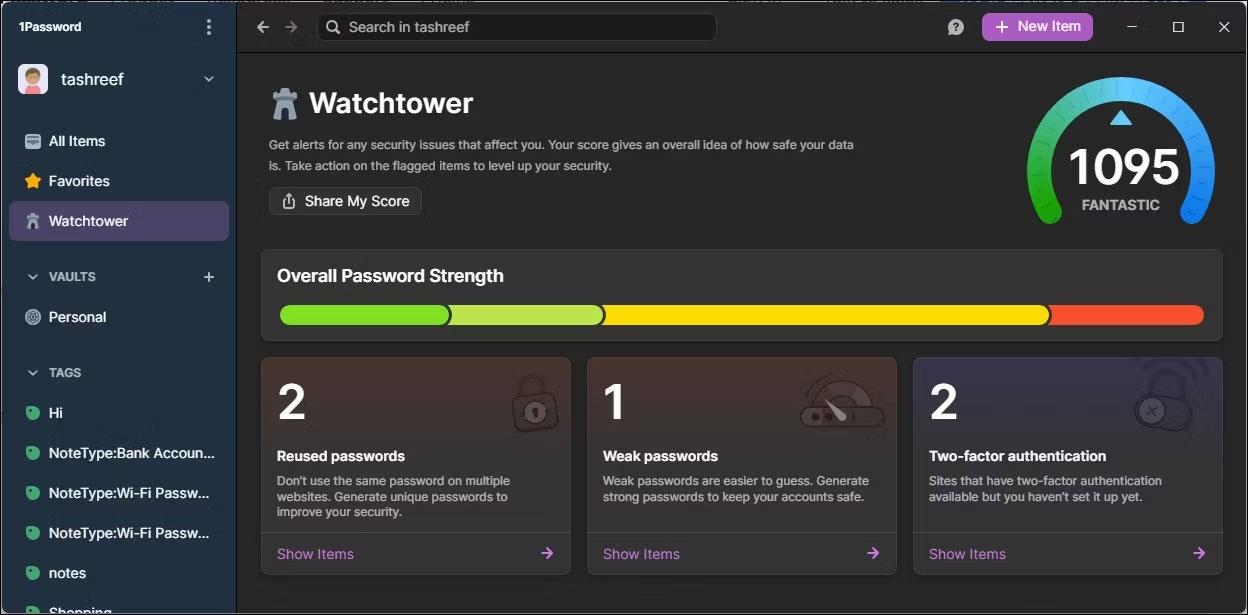
1Lykilorð
1Password er önnur vinsæl lykilorðastjórnunarþjónusta með sterkum eiginleikum hvelfingarskipulags og auka öryggislagi. Þegar þú býrð til reikning, býr það sjálfkrafa til leynilykil ofan á sterka aðallykilorðið sem notandinn hefur sett. Þú þarft leynilykil og aðallykilorð til að skrá þig inn á 1Password reikninginn þinn á vefnum og í tækjum.
1Password hefur alla kjarnaeiginleika lykilorðastjóra, þar á meðal getu til að vista, fylla út sjálfvirkt, breyta og eyða skrám. Það styður einnig uppsetningu tveggja þátta auðkenningar fyrir studdar reikningsgerðir.
Að auki geturðu deilt innskráningarupplýsingunum þínum með tengiliðum eða hverjum sem er með tengil með fyrirfram skilgreindum fyrningartíma og stillt áhorfsmörk. Og þú getur líka geymt dulritunarskilríki með 1Password.
Varðturninn er annar áberandi eiginleiki í þjónustunni. Það fylgist með innskráningum þínum til öryggis, sýnir veik og endurtekin lykilorð og styður tveggja þátta auðkenningu. Athyglisvert er að þessar upplýsingar virðast vera mjög mismunandi frá einum lykilorðastjóra til annars.
Skrifborðsforritið er leiðandi og býður upp á straumlínulagaða skipulagsvalkosti í gegnum merkingar og flokka. Hins vegar virðist „Innflutningur“ eiginleikinn flókinn. Nema þú sért að flytja inn frá LastPass eða ódulkóðuðum útflutningi 1Password geturðu aðeins flutt inn innskráningarupplýsingar frá vefviðmóti þess. Jafnvel þá líta innfluttu færslurnar út fyrir að vera sóðalegar og þú gætir þurft að endurbreyta og endurskipuleggja þær.
4. Dashlane
Dashlane er frábær hágæða lykilorðastjóri sem er fáanlegur á vefnum, vafranum og farsímanum. Því miður hætti fyrirtækið við skrifborðsforritið, sem er ekki tilvalið ef þú vilt fá aðgang að innskráningarupplýsingunum þínum í gegnum skrifborðsforritið.
Ef ekki er þörf á skrifborðsforriti hefur Dashlane upp á margt að bjóða. Hvað öryggi varðar, þá hefur það núllþekkingu arkitektúr ásamt enda-til-enda AES-256 dulkóðun og tveggja þátta auðkenningu til að tryggja innskráningarupplýsingar þínar.
Dashlane býður upp á vefupplifun. Þannig að þú takmarkast við vafraviðbætur og vefforrit til að stjórna og samstilla innskráningar þínar á milli tækja. Leiðsöm viðbót með oft notuðum eiginleikum eins og Vault, Autofill og lykilorðaframleiðanda fáanleg með einum smelli.
Ókeypis áætlunin býður upp á helstu lykilorðastjórnunareiginleika, þar á meðal ótakmarkaða lykilorða- og lykilorðageymslu, örugga deilingu, lykilorðaframleiðanda og sjálfvirka útfyllingu, dulkóðaða skjalageymslu 1GB geymslu, lykilorðasögu og stuðning við lifandi spjall.